

使用的绝大多数移动硬盘都是USB接口的,属于即插即用类型,与U盘类似,经常使用USB设备,难免会遇到故障,可能会遇到无法识别移动设备的情况,怎么解决?用户更多的是换移动硬盘,下面,小编给大家带来了移动硬盘不显示盘符的修复图文。
用户遇到移动硬盘出现的问题,移动硬盘不显示盘符说明移动硬盘的分区表有问题。什么原因?通常导致硬盘硬盘无法被电脑正常识别的重要原因是USB接口被禁用造成的,同时也有可能是盘符冲突所造成的。那么怎么解决?下面,小编给大家讲解移动硬盘不显示盘符修复的方法。
移动硬盘不显示盘符如何修复
当移动硬盘接电脑不显示盘符时,我们可以通过右击“计算机”,从弹出的右键菜单中选择“管理”项。
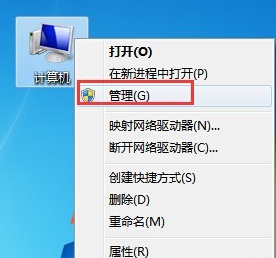
移动硬盘图解详情-1
接着将打开“计算机管理”界面,展开“设置管理器”-“通用串行总线控制器”,找到被禁用的“大容量存储设置”,右击选择“启用”即可。
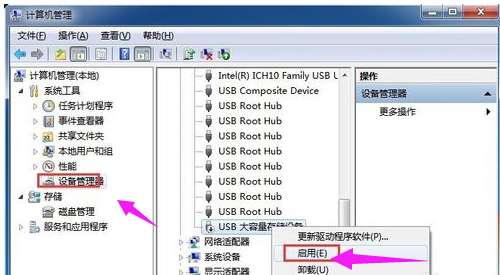
不显示盘符图解详情-2
如果以上方法仍然不能解决移动硬盘显示盘符的问题,则可以切换到“磁盘管理”选项卡,右击无法正常显示盘符的分区,从弹出的右键菜单中选择“更改驱动器号和路径”项。

修复硬盘图解详情-3
接着从打开的“更改驱动器号和路径”窗口中,选中无法还显示的盘符,点击“更改”按钮。
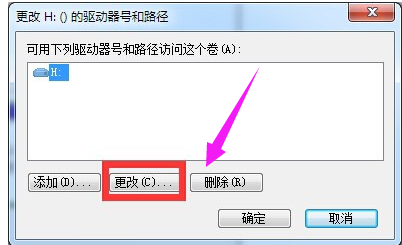
不显示盘符图解详情-4
同时在弹出的更改设置界面中,通过点击“磁盘盘符”下拉列表,从中选择新的未被使用的盘符,点击“确定”即可完成设置。
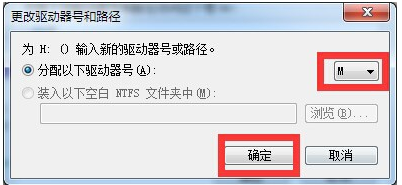
移动硬盘图解详情-5
此时如图弹出如图所示的窗口,则表示移动硬盘可以正常显示磁盘盘符啦。
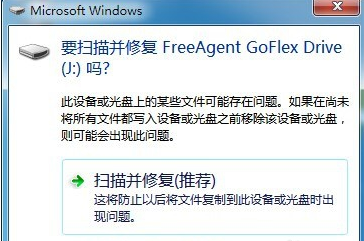
盘符图解详情-6
当然,也有可能导致移动硬盘无法正常显示的原因是USB接口被禁用所造成的。针对此类情况,小编建议大家在百度中搜索“大势至USB管理系统”来解决问题。
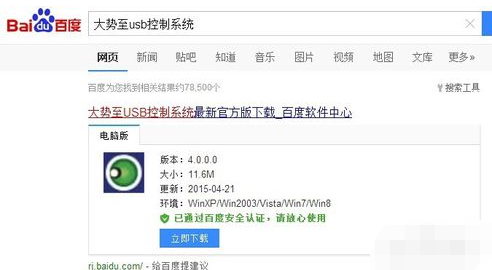
不显示盘符图解详情-7
安装程序后将处于后台运行状态,可以通过按键盘组合键“Alt+F2”唤醒程序主界面。在此界面中勾选“恢复USB存储设置、手机或蓝牙等设置的正常使用”项。
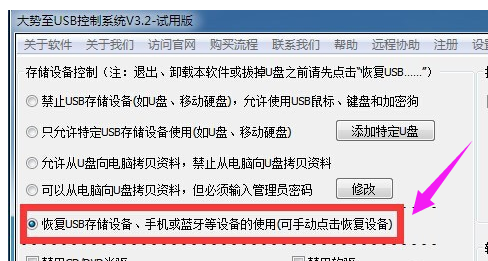
修复硬盘图解详情-8
当然,在此我们也可以设置特定移动硬盘的使用,只需要勾选“只允许特定USB存储设备(如U盘,移动硬盘)”项,点击’添加特定U盘“按钮。
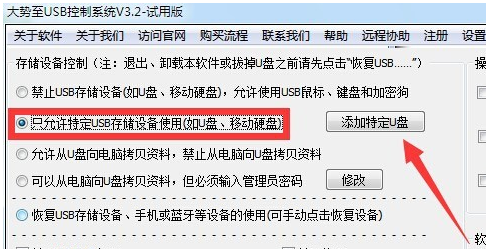
不显示盘符图解详情-9
同时在打开的”添加特定U盘使用“界面,中,选中已插入电脑的移动硬盘,点击”选中“按钮,将其添加到”允许列表“中,点击‘关闭”按钮即可。
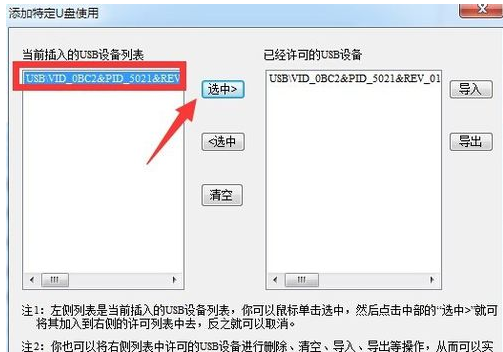
不显示盘符图解详情-10
以上就是移动硬盘不显示盘符修复的方法。

使用的绝大多数移动硬盘都是USB接口的,属于即插即用类型,与U盘类似,经常使用USB设备,难免会遇到故障,可能会遇到无法识别移动设备的情况,怎么解决?用户更多的是换移动硬盘,下面,小编给大家带来了移动硬盘不显示盘符的修复图文。
用户遇到移动硬盘出现的问题,移动硬盘不显示盘符说明移动硬盘的分区表有问题。什么原因?通常导致硬盘硬盘无法被电脑正常识别的重要原因是USB接口被禁用造成的,同时也有可能是盘符冲突所造成的。那么怎么解决?下面,小编给大家讲解移动硬盘不显示盘符修复的方法。
移动硬盘不显示盘符如何修复
当移动硬盘接电脑不显示盘符时,我们可以通过右击“计算机”,从弹出的右键菜单中选择“管理”项。
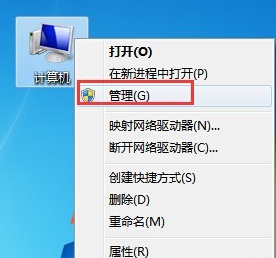
移动硬盘图解详情-1
接着将打开“计算机管理”界面,展开“设置管理器”-“通用串行总线控制器”,找到被禁用的“大容量存储设置”,右击选择“启用”即可。
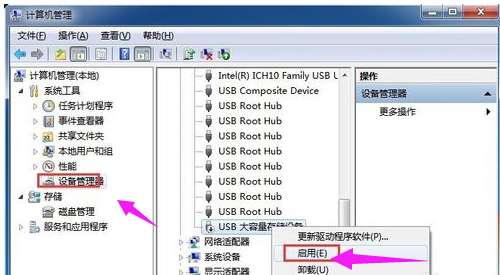
不显示盘符图解详情-2
如果以上方法仍然不能解决移动硬盘显示盘符的问题,则可以切换到“磁盘管理”选项卡,右击无法正常显示盘符的分区,从弹出的右键菜单中选择“更改驱动器号和路径”项。

修复硬盘图解详情-3
接着从打开的“更改驱动器号和路径”窗口中,选中无法还显示的盘符,点击“更改”按钮。
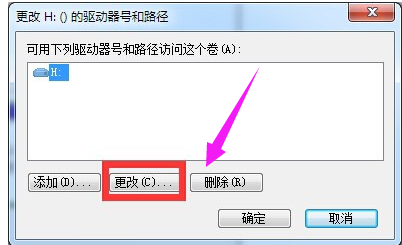
不显示盘符图解详情-4
同时在弹出的更改设置界面中,通过点击“磁盘盘符”下拉列表,从中选择新的未被使用的盘符,点击“确定”即可完成设置。
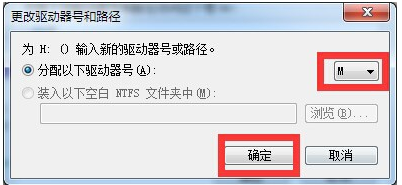
移动硬盘图解详情-5
此时如图弹出如图所示的窗口,则表示移动硬盘可以正常显示磁盘盘符啦。
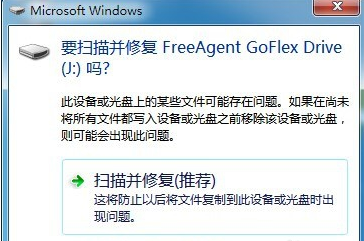
盘符图解详情-6
当然,也有可能导致移动硬盘无法正常显示的原因是USB接口被禁用所造成的。针对此类情况,小编建议大家在百度中搜索“大势至USB管理系统”来解决问题。
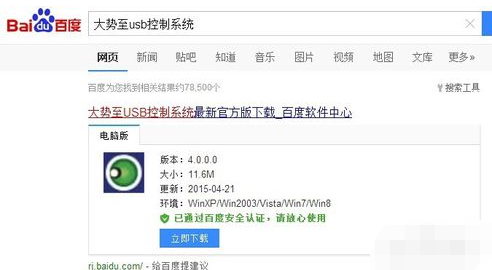
不显示盘符图解详情-7
安装程序后将处于后台运行状态,可以通过按键盘组合键“Alt+F2”唤醒程序主界面。在此界面中勾选“恢复USB存储设置、手机或蓝牙等设置的正常使用”项。
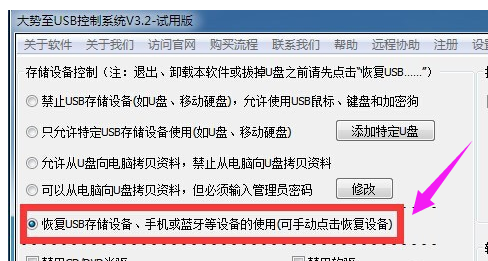
修复硬盘图解详情-8
当然,在此我们也可以设置特定移动硬盘的使用,只需要勾选“只允许特定USB存储设备(如U盘,移动硬盘)”项,点击’添加特定U盘“按钮。
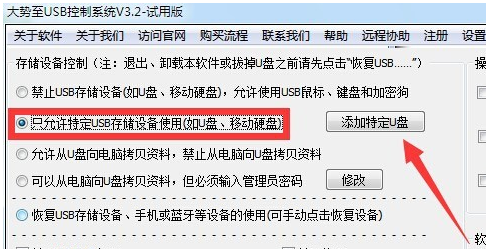
不显示盘符图解详情-9
同时在打开的”添加特定U盘使用“界面,中,选中已插入电脑的移动硬盘,点击”选中“按钮,将其添加到”允许列表“中,点击‘关闭”按钮即可。
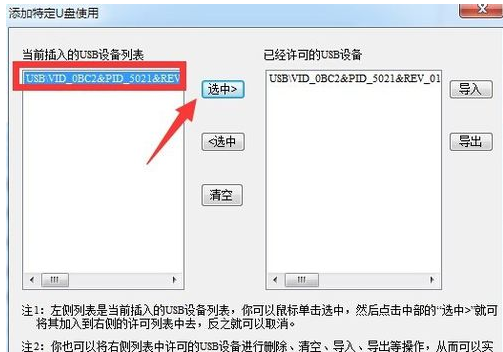
不显示盘符图解详情-10
以上就是移动硬盘不显示盘符修复的方法。
















